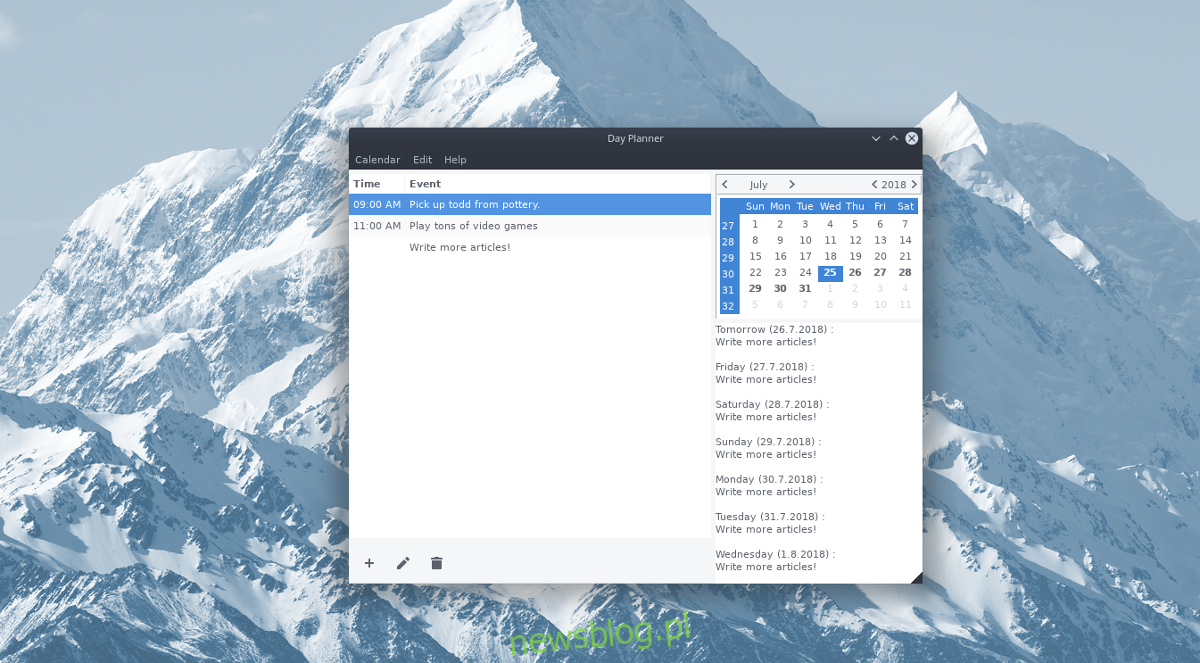Day Planner to proste narzędzie do zarządzania planem podróży dla systemu Linux. Jest to oprogramowanie typu open source i jedna z najpopularniejszych aplikacji do planowania w systemie Linux.
Oprogramowanie, pomimo swojej prostoty, ma kilka naprawdę fascynujących funkcji. W szczególności przychodzą na myśl funkcje takie jak eksportowanie / importowanie planów podróży i obsługa wtyczek. Jeśli szukasz łatwego sposobu na zarządzanie swoim czasem z pulpitu systemu Linux, tę aplikację warto sprawdzić!
OSTRZEŻENIE SPOILERA: Przewiń w dół i obejrzyj samouczek wideo na końcu tego artykułu.
Uwaga: aby korzystać z tego oprogramowania, potrzebujesz Ubuntu, Debian, Arch Linux, Fedora, OpenSUSE lub możliwości uruchamiania plików wykonywalnych.
Spis treści:
Ubuntu
Zainstalowanie Day Planner na Ubuntu oznacza pobranie pakietu, ponieważ Ubuntu niestety nie ma aplikacji w swoich źródłach oprogramowania. Aby rozpocząć pobieranie, otwórz terminal i użyj polecenia wget, aby pobrać najnowszy pakiet.
wget https://github.com/downloads/zerodogg/dayplanner/dayplanner_0.11-1_all.deb
Po zainstalowaniu pakietu na komputerze z systemem Ubuntu można rozpocząć instalację. Używając polecenia dpkg, zainstaluj Day Planner.
sudo dpkg -i dayplanner_0.11-1_all.deb
Podczas instalacji Day Planner niektóre zależności mogą nie zostać poprawnie zainstalowane. Takie rzeczy czasami się zdarzają, ale na szczęście można to naprawić. W terminalu uruchom apt install -f, aby zmusić Ubuntu do naprawienia problemu.
sudo apt install -f
Aby uruchomić Day Planner, otwórz myślnik Ubuntu i wyszukaj „Day Planner”. Możesz też sprawdzić sekcję „Office” w menu aplikacji.
Debian
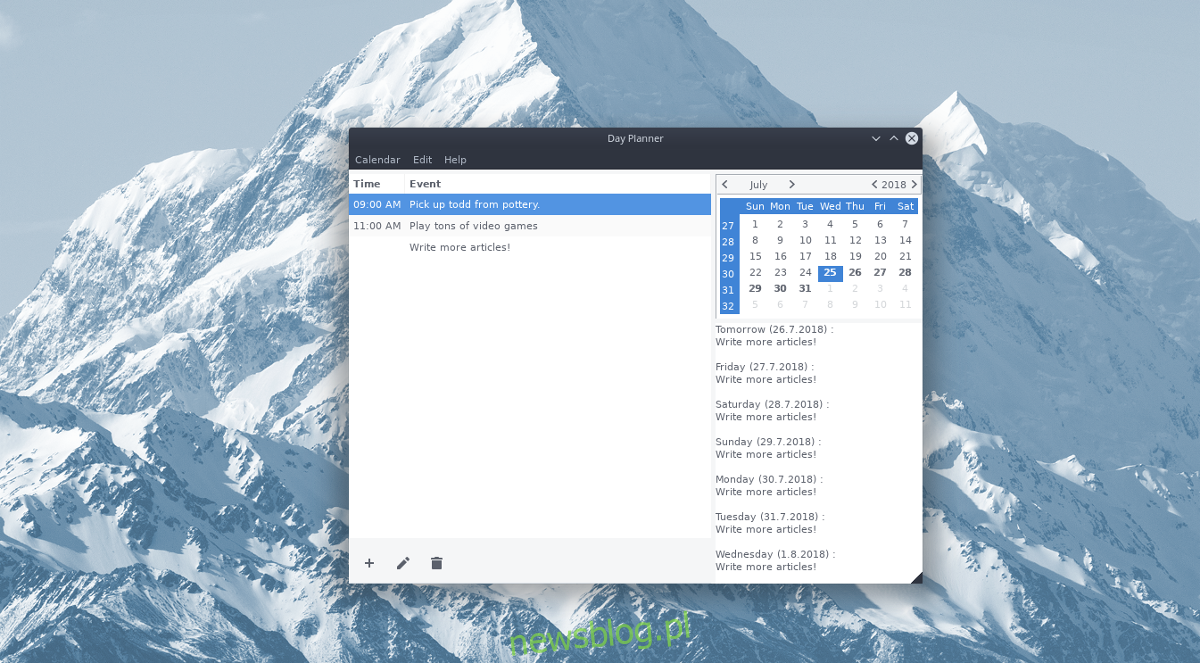
Day Planner ma pierwszorzędne wsparcie dla Debiana, ponieważ na stronie znajduje się przycisk pobierania „Debian”. Aby pobrać pakiet, otwórz okno terminala na swoim komputerze z systemem Debian i użyj narzędzia do pobierania wget, aby go pobrać.
wget https://github.com/downloads/zerodogg/dayplanner/dayplanner_0.11-1_all.deb
Narzędzie wget jest bardzo szybkie, więc pobranie go nie trwa długo. Po zakończeniu pobierania użyj polecenia dpkg, aby zainstalować pakiet w Debianie.
sudo dpkg -i dayplanner_0.11-1_all.deb
Instalowanie pakietów Debiana z wiersza poleceń oznacza czasami zerwanie zależności. Na szczęście ten problem jest łatwy do rozwiązania. Wypróbuj następujące polecenie w terminalu, aby rozwiązać problem.
sudo apt-get install -f
Arch Linux
Arch Linux oficjalnie nie obsługuje Day Planner. Zamiast tego fani Arch szukający aplikacji Day Planner muszą ją pobrać za pośrednictwem AUR.
Pobieranie Day Planner za pośrednictwem repozytorium użytkowników Arch Linux zaczyna się od synchronizacji najnowszej wersji git z Pacmanem w systemie.
sudo pacman -S git
Gdy narzędzie git działa, można bezpiecznie zsynchronizować najnowszą migawkę programu Day Planner za pośrednictwem AUR. Za pomocą polecenia git sklonuj kod.
git clone https://aur.archlinux.org/dayplanner.git
Użyj polecenia CD i przenieś terminal do nowego folderu kodu.
cd dayplanner
Na koniec użyj polecenia makepkg, aby wygenerować nowy pakiet Arch. Należy pamiętać, że podczas tworzenia tego oprogramowania zależności czasami nie są instalowane. Dzieje się tak, gdy pakiety AUR opierają się na bibliotekach znalezionych poza oficjalnym repozytorium Arch Linux. Zobacz listę zależności tutaj, na wypadek wystąpienia tego błędu.
Rozpocznij proces budowy od:
makepkg -si
Fedora
Fedora Linux jest wyjątkowa dzięki obsłudze Day Planner. Zamiast generowania pakietu do zainstalowania lub pobierania czegokolwiek. Fani Fedory mogą zainstalować oprogramowanie Day Planner za pomocą jednego polecenia.
sudo dnf install dayplanner -y
Chcesz odinstalować Day Planner w Fedorze? Usunięcie go jest tak proste, jak jego instalacja:
sudo dnf remove dayplanner -y
OpenSUSE
Niestety, nie ma pliku RPM, który zainstalowałby Day Planner w OpenSUSE. Nawet pliki RPM Fedory nie działają. Zamiast tego użytkownicy OpenSUSE, którzy chcą zainstalować aplikację, są zachęcani do przestrzegania ogólnych instrukcji, aby uruchomić tę aplikację.
Ogólny Linux
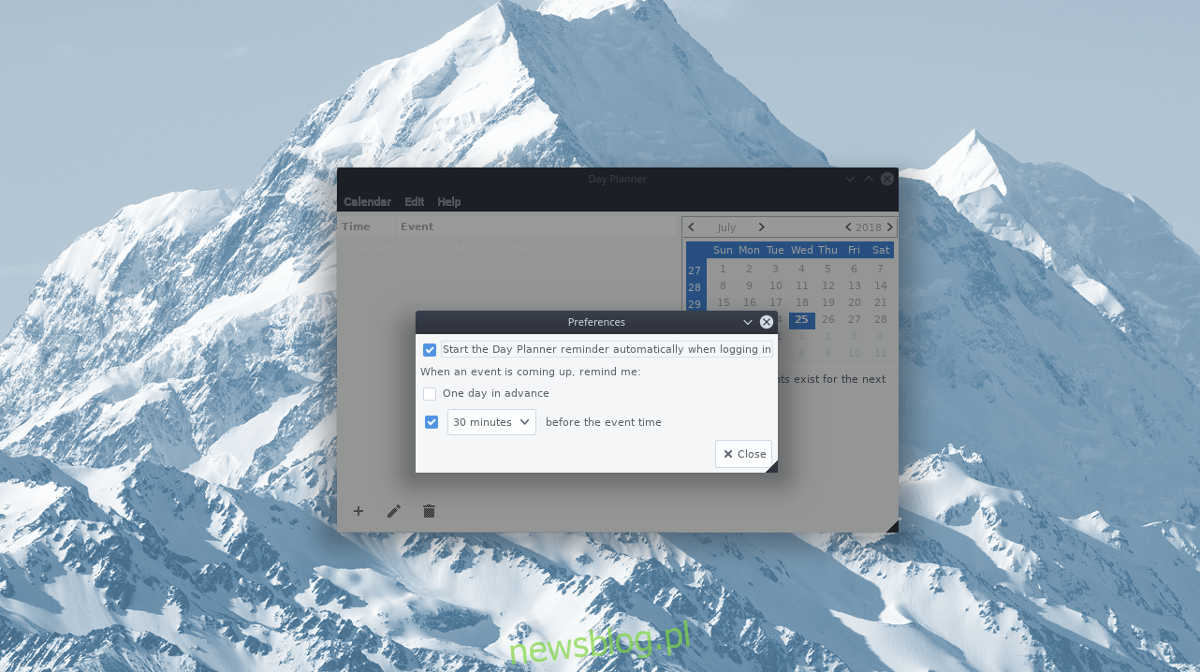
Uruchomienie aplikacji Day Planner na nieznanych dystrybucjach Linuksa jest zaskakująco łatwe, ponieważ zapewnia łatwy do zainstalowania plik binarny, zamiast prosić użytkowników o zbudowanie wszystkiego ze źródła. Aby pobrać plik binarny, otwórz terminal i użyj aplikacji do pobierania wget.
wget https://github.com/downloads/zerodogg/dayplanner/dayplanner-0.11.run
Kiedy wget zakończy pobieranie pliku binarnego, użyj polecenia chmod i zaktualizuj jego uprawnienia, aby mógł działać jako program.
sudo chmod +x dayplanner-0.11.run
Teraz, gdy uprawnienia są ustawione tak, że plik binarny jest wykonywalny, rozpocznij proces instalacji.
./dayplanner-0.11.run
Instalacja rozpakuje się w terminalu i otworzy graficzne narzędzie instalacyjne. Przeczytaj komunikat i kliknij przycisk „OK”, aby kontynuować i zakończyć proces instalacji.
Odinstaluj Day Planner
Usunięcie aplikacji Day Planner, jeśli zainstalowałeś ją w sposób ogólny, różni się nieco od zwykłej instalacji przez menedżera pakietów. Aby go usunąć, musisz uruchomić skrypt powłoki. Ten skrypt powłoki usuwa wszystkie ślady aplikacji z systemu.
Otwórz terminal i uruchom następujące polecenie, aby całkowicie odinstalować Day Planner z komputera z systemem Linux.
sh /home/username/.local/share/dayplanner/uninstall.sh